目录前言效果图目录简介修改vite配置文件Element Plus简介Element Plus安装和引用table完成列表界面运行Vue项目总结前言 哈喽大家好,本期我们用Eleme
哈喽大家好,本期我们用Element Plus实现列表界面,我们先用vue+vite创建一个vue项目,创建项目可以参考:利用vite创建vue3项目噢~
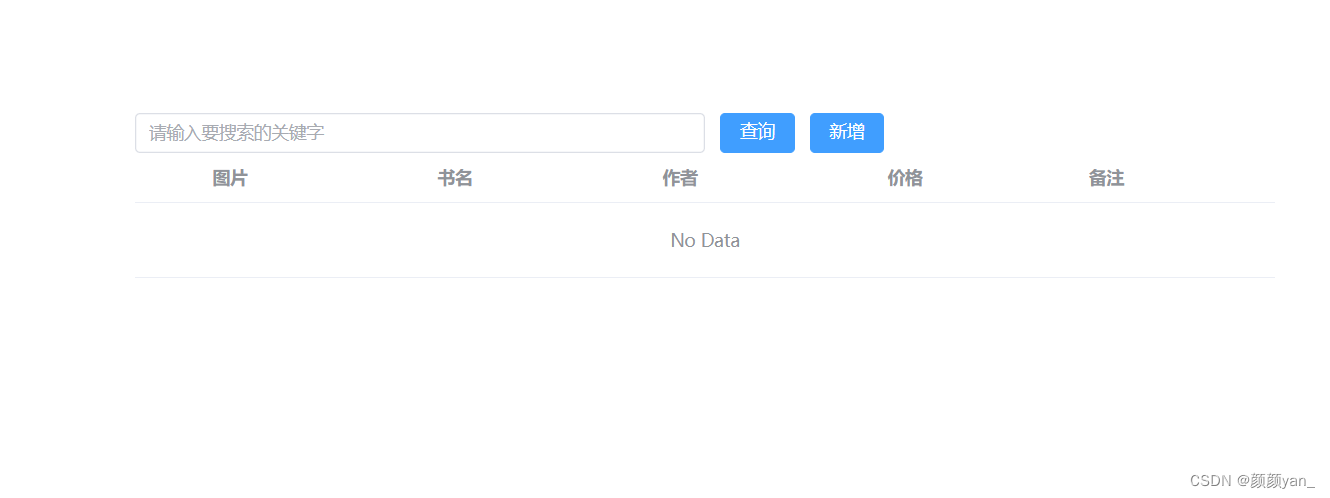
创建项目成功后,目录如下👇

在编写代码时,我们可以修改vite的默认配置,比如启动后自动打开浏览器、设置ip、端口。vite默认是随机一个端口地址,这里我们可以更改为指定的端口。
打开vite.config.js文件中添加server,将open属性设置为true,host设置ip,port设置端口。
// vite配置文件
import { defineConfig } from 'vite'
import vue from '@vitejs/plugin-vue'
// https://vitejs.dev/config/
export default defineConfig({
plugins: [vue()],
server:{
// 设置项目启动后默认打开浏览器
open:true,
// 设置ip
host:"127.0.0.1",
// 设置端口
port:3000
}
})Element Plus是基于Vue3,面向设计师和开发者的组件库。有很多组件模板,可以帮助我们快速完成页面噢,推荐~
Element Plus官网

进入项目目录,在地址栏输入cmd,然后回车,进入项目目录的命令提示符。
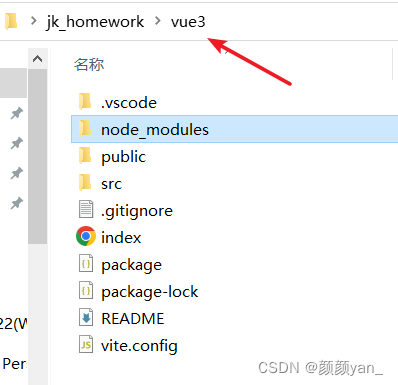

输入npm install element-plus --save进行安装。
npm install element-plus --save
接着在main.js中引入element plus,先使用import引入element plus组件,然后使用use绑定到实例上面。
import { createApp } from "vue";
// 引入组件App,app.vue是根组件
import App from "./App.vue";
import ElementPlus from "element-plus";
import "element-plus/dist/index.CSS";
const app = createApp(App);
// 使用use绑定到实例上面
app.use(ElementPlus);
// 挂载到app
app.mount("#app");
在App.vue文件中实现列表界面,App.vue是项目的根组件,这里有项目的模板、逻辑和样式。
<script setup>
import {ref} from 'vue';
// ref中可以设置默认值
const searchVal = ref()
// 回车事件
const enterSearch = () =>{}
// 查询事件
const load = () =>{}
// 新增事件
const openAdd = () =>{}
// 编辑
const handleEdit = () =>{}
// 删除
const handleDelete = () =>{}
// 表格数据
const tableData = ref([])
</script>
<!-- 模板 -->
<template>
<div class="container">
<!-- 行列布局 -->
<el-row>
<!-- span指定列的宽度 -->
<el-col :span="12">
<!-- 搜索框 -->
<!-- 通过v-model做数据绑定 -->
<el-input v-model="searchVal" placeholder="请输入要搜索的关键字" class="input-with-select" @keyup.enter="enterSearch">
</el-input>
</el-col>
<!-- 查询、新增按钮 -->
<el-col :span="12">
<el-button type="primary" @click="load">查询</el-button>
<el-button type="primary" @click="openAdd">新增</el-button>
</el-col>
</el-row>
<!-- table表格 -->
<!-- 表格数据绑定和默认宽度 -->
<el-table :data="tableData" style="width:100%">
<!-- 每一个列,prop为主键,label为文案 -->
<!-- 索引 -->
<el-table-column type="index" width="50"></el-table-column>
<el-table-column prop="img" label="图片" width="180"></el-table-column>
<el-table-column prop="title" label="书名" width="180"></el-table-column>
<el-table-column prop="author" label="作者" width="180"></el-table-column>
<el-table-column prop="price" label="价格"></el-table-column>
<el-table-column prop="remarks" label="备注"></el-table-column>
<el-talble-column label="操作">
<template #default="scope">
<el-button size="small" @click="handleEdit(scope.$index,scope.row)">编辑</el-button>
<el-button size="small" type="danger" @click="handleDelete(scope.$index,scope.row)">删除</el-button>
</template>
</el-talble-column>
</el-table>
</div>
</template>
<style scoped>
.container {
width: 60%;
margin: 100px auto;
}
.el-button{
margin-left: 12px;
}
</style>在终端进入项目目录,然后输入npm run dev,如下,项目启动成功后就会自动跳转到浏览器啦~

到此这篇关于Vue3使用Element Plus实现列表界面的文章就介绍到这了,更多相关Vue3 Element Plus实现列表界面内容请搜索编程网以前的文章或继续浏览下面的相关文章希望大家以后多多支持编程网!
--结束END--
本文标题: Vue3使用Element Plus实现列表界面的方法步骤
本文链接: https://www.lsjlt.com/news/210361.html(转载时请注明来源链接)
有问题或投稿请发送至: 邮箱/279061341@qq.com QQ/279061341
下载Word文档到电脑,方便收藏和打印~
2024-01-12
2023-05-20
2023-05-20
2023-05-20
2023-05-20
2023-05-20
2023-05-20
2023-05-20
2023-05-20
2023-05-20
回答
回答
回答
回答
回答
回答
回答
回答
回答
回答
0